ثم اكتب تعليقك
ReiBoot - برنامج إصلاح نظام iOS المجاني رقم 1
أصلح أكثر من 150 مشكلة في iOS دون فقدان البيانات والترقية iOS 26/الرجوع إلى إصدار أقدم بأمان
ReiBoot: أداة إصلاح iOS رقم 1
إصلاح أكثر من 150 مشكلة في نظام iOS دون فقدان البيانات
هل iPhone الخاص بك عالق في وضع الاسترداد؟ إذا كان الأمر كذلك ، فلا داعي للقلق! لقد جئت إلى مساعدتك بأفضل الحلول وأسهلها التي من المؤكد أنها ستساعدك في التغلب على هذه المشكلة. كل ما عليك فعله هو تحديد السبب أولاً ، ثم مواجهة المشكلة بالحلول ذات الصلة. لذلك دون مزيد من اللغط ، احصل على iPhone وجهاز كمبيوتر ودعنا نبدأ.
تنطبق الطريقة الواردة في هذه المقالة على iOS 18/17 أيضًا.
قبل التوجه نحو كيفية إصلاح iPhone عالق في وضع الاسترداد ، أود معالجة استعلام شائع للعديد من مستخدمي iPhone الذين يواجهون هذه المشكلة - لماذا يتعطل iPhone في وضع الاسترداد؟ بصراحة ، يمكن أن تكون هناك احتمالات مختلفة ، ومع ذلك ، يتم سرد السيناريوهات الثلاثة الأكثر شيوعًا أدناه. افهم كل سيناريو وستفهم سبب مشكلتك.
الآن بعد أن حددت السبب ، دعنا نلقي نظرة على جميع الحلول الممكنة. ستحظى عملية إعادة الضبط الثابتة بفرصة بارزة لإصلاح مشكلتك. ستتم إزالة أي برنامج به أخطاء في نظام التشغيل iOS بهذه العملية. هناك عدة طرق لإجراء إعادة تعيين ثابت ، ومع ذلك ، فإن الطريقة الموضحة أدناه هي أفضل بديل لك إذا كان جهاز iPhone الخاص بك عالقًا في وضع الاسترداد.
سيبدأ جهاز iPhone الخاص بك الآن في إعادة تشغيل القوة أو إعادة التعيين الثابت.

هناك طريقة أخرى موثوقة وآمنة لنظام iOS 18 Stuck في وضع الاسترداد وهي استخدام برنامج تابع لجهة خارجية. Tenorshare ReiBoot هي أداة لوضع الاسترداد لنظام iOS يمكنها إخراج جهاز iPhone الخاص بك من الاسترداد بنقرة واحدة. لاحظ أن هذه الطريقة لا تنطوي على فقدان للبيانات ، لذلك ليس لديك سبب لعدم تجربتها.
سيكتشف ReiBoot تلقائيًا أن iPhone في وضع الاسترداد وسيمنحك خيار "الخروج من وضع الاسترداد". اضغطها.
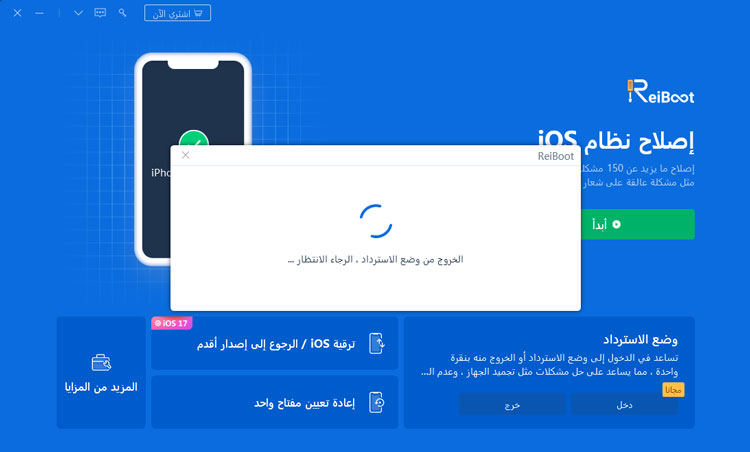
سيخرج iPhone على الفور من وضع الاسترداد وسيعيد تشغيله للسماح بالاستخدام العادي.

في العديد من الحالات ، قد يؤدي نظام iOS التالف إلى عدم استعادة جهاز iPhone الخاص بك في وضع الاسترداد. إذا كان الأمر كذلك ، فيجب عليك محاولة تحديث iTunes أو استعادة لإعادة تثبيت iOS. لا تنس أن هذا سيؤدي إلى محو جميع البيانات من جهاز iPhone الخاص بك. إذا كنت لا تزال تعتقد أن هذا هو الحل المناسب لك ، فابدأ!
انتظر حتى تكتمل العملية.

الآن ، دعني أقدم لك الطريقة المفضلة لإصلاح iOS 18 Stuck في وضع الاسترداد. حاول إصلاح iOS الخاص بجهاز iPhone من خلال TenorShare ReiBoot. كما ذكرنا سابقًا ، Tenorshare ReiBootهو برنامج مناسب وسهل الاستخدام قادر على إصلاح أي عيب في iOS. اتبع الخطوات أدناه لإجراء إصلاح نظام ReiBoot في غضون نقرات.
حدد "إصلاح نظام التشغيل".

الآن ، اضغط على "إصلاح قياسي".

تصفح المسار المطلوب واضغط على "تنزيل".

بعد اكتمال التنزيل ، اضغط على "إصلاح الآن". ستبدأ عملية الإصلاح. قد يستغرق هذا بضع دقائق ، لذا ابقَ صبورًا.

بمجرد الانتهاء ، اضغط على "تم" وسيعمل iPhone كالمعتاد.

هذا القسم الأخير من المقالة مخصص لمعالجة الأسئلة التي يتكرر طرحها من قبل الأفراد الذين يواجهون مشكلة iOS 18 عالق في وضع الاسترداد.
Q1: هل ستؤدي إعادة التعيين الثابت و iTunes إلى فقدان البيانات بعد إصلاح نظام iOS 18 عالق في وضع الاسترداد؟
نعم ، ستؤدي هاتان الطريقتان إلى فقدان البيانات على جهاز iPhone الخاص بك.
Q2: هل هم نفس الشيء؟ وضع الاستعادة ووضع الاسترداد؟
نعم ، وضع الاستعادة ووضع الاسترداد مصطلحات مختلفة لها معاني متشابهة.
Q3: هل سيتسبب ReiBoot في فقد البيانات بعد إصلاح iPhone عالق في وضع الاسترداد؟
لن يؤدي استخدام ReiBoot في الوضع القياسي إلى فقدان البيانات ، ومع ذلك ، إذا قمت بإجراء إصلاح عميق أو إعادة ضبط المصنع ، فسيتم مسح جميع البيانات.
ها أنت ذا! ناقشنا طرقًا بسيطة لمساعدة iPhone على الخروج من وضع الاسترداد. على الرغم من أن كل هذه الطرق آمنة وموثوق بها ، إلا أنني أوصيك شخصيًا بتجربة Tenorshare ReiBoot بنفسك.Tenorshare ReiBootيمكن اعتباره بلا شك الطريقة الأكثر فعالية وبساطة لاستعادة iPhone عالق في وضع الاسترداد. أتمنى أن تكون قد استمتعت بدليل اليوم. شكرا للقراءة!
ثم اكتب تعليقك
بقلم خالد محمد
2025-12-02 / iOS14